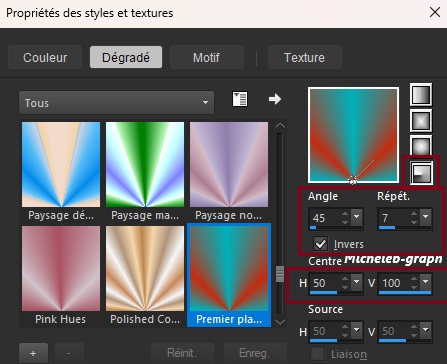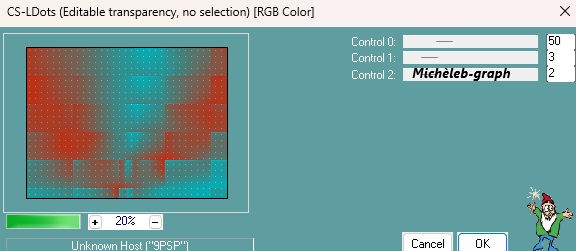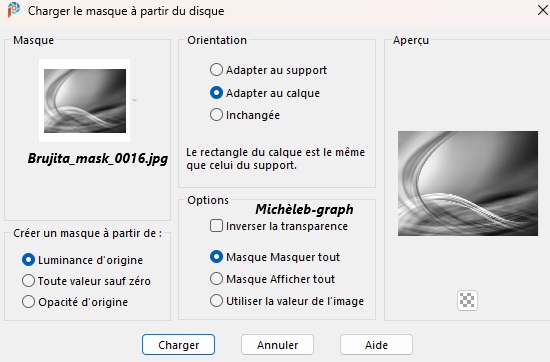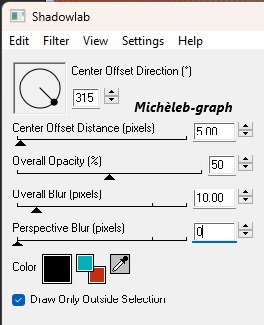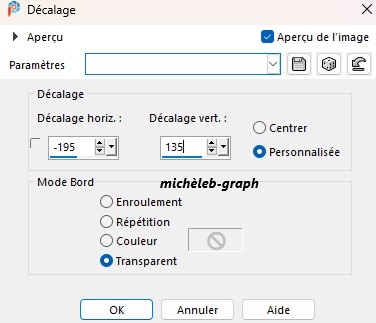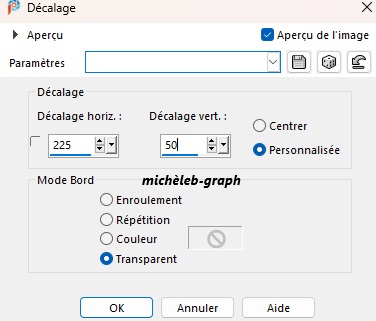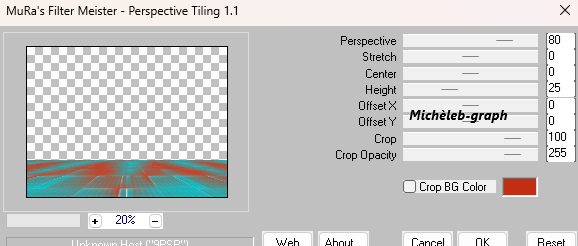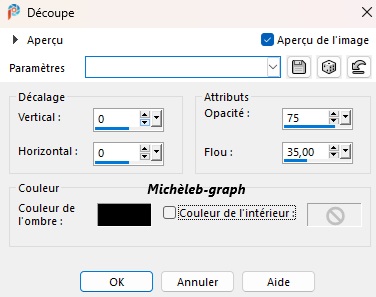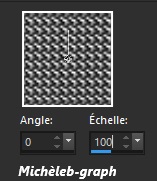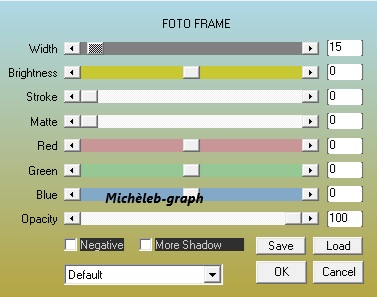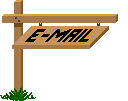|
Plaisirs de Noël
Je remercie Denise.D de me permettre de traduire ses leçons en français Son groupe est malheureusement fermé Mais vous pouvez la joindre en privé :
Cette leçon a été rédigée par Denise D. à partir de ses propres idées. Toute ressemblance avec d'autres leçons est fortuite et involontaire. Si vous souhaitez partager ses leçons, vous DEVEZ d'abord obtenir son autorisation. Tout ce que nous demandons, c'est que vous nous informiez et que le crédit pour le tutoriel me soit donné et qu'il soit lié à
http://escapingtopsp2.altervista.org/Home/homeb.html
Si vous souhaitez vous inscrire à ma liste de diffusion, rendez-vous à l'adresse suivante :
https://groups.google.com/g/escaping-to-psp3
Veuillez ne pas télécharger les images de mes tutoriels sur des sites tels que Fotki, Pinterest, Photobucket ou autres.
Les droits d’auteurs de la leçon original appartiennent uniquement à Denise D, les droits d’auteurs de la traduction française me sont uniquement détenus, Michèleb-graphisme. Il n’est pas permis de copier sa leçon en téléchargement sur d’autres sites. Le matériel provient de différents groupes de tubes.
Le droit d’auteur du matériel appartient uniquement à l’artiste respectif, si j’ai violé un droit d’auteur, veuillez m’envoyez un e-mail. Merci à tous les Tubeurs pour le beau matériel qu’ils mettent à notre disposition, sans eux de si belles créations n’existeraient pas.
Matériel : Vous aurez besoin : Un tube principal du Père Noël/Traîneau d'environ 350 x 300 px Un tube enfants environ 500 x 300 px et quelques tubes gratuits. Je remercie Lana, Riet,LisaT, Gabry, Cat Dana pour l'utilisation de leurs tubes. Fournitures incluses : DI_winter15.png AH_39_1501_10.pspimage mentali-misted1179.pspimage vous pouvez rejoindre ce groupe à : https://groups.yahoo.com/neo/groups/Creative_for_fun/info Deco.png D.D.JoyousNoelBorder.png D.D.Stars.png DeniseD. Signature.png Filigrane Traduction Michèleb-graphisme Masque : Brujita_mask_0016.jpg Motif : Silver sf siverbead.jpg
Filtres : Unlimited 2.0 - Toadies : Weaver - Graphics Plus Carolaine & Sensibility : CS-LDots VM Natural MuRa's Meister Eye Candy 4000 AAA Filters AAA Frames - Foto Frames Vous pouvez les trouvez ici :
Notes : Ce Tutoriel a été créé dans Psp19 le 1er août 2024 Et traduit avec Pps2020 le 26 novembre 2024 .... D’autres versions peuvent nécessiter des ajustements Avant d'ouvrir PSP, téléchargez les plugins et installez-les.
Quelques informations utiles : Vous pouvez modifier le mode de fusion, l'opacité et l'ombre portée, ainsi que coloriser les matériaux, en fonction des tubes/couleurs que vous utilisez. Si vous appliquez le redimensionnement avec l'option « Tous les calques cochés », vous en serez informé dans le tutoriel, Sinon, appliquez le redimensionnement sans cocher cette option. M.E désigne les modules externes (filtres) N'oubliez pas de toujours sauvegarder votre travail. Chaque fois que vous réduisez une image, appliquez Ajustement/Netteté/Aiguisement, pour conserver la netteté de l'image. Certains outils ou fonctionnalités portent d'autres noms dans les versions antérieures du PSP.
http://escapingtopsp2.altervista.org/Home/homeb.html
Remarque : les paramètres de décalage fournis dans ce tutoriel peuvent varier en fonction de la taille de votre image. Veuillez les ajuster en conséquence.
Les paramètres restent les mêmes tout au long de ce tutoriel, sauf indication contraire. Définissez votre couleur d'avant-plan sur : #00b1ba Définissez votre couleur d'arrière-plan sur : #c32d11 1 Placer le motif dans le dossier « motifs » de Psp Placer le masque dans le dossier "masques" de Psp Ouvrez les graphiques dans Psp, dupliquez-les (ShiftD) et fermez les originaux 1 Ouvrir une nouvelle image transparente : 1000 x 750 px Faire le dégradé Radial suivant :
Remplir le calque avec le dégradé 2 M.E - Unlimited 2.0 - Toadies : Weaver *Par défaut* Effets - effets de bord : Accentuer davantage M.E - Carolaine & Sensibility : CS-LDots
Effets - effets de bord : Dilater 3 Calques - nouveau calque Remplir avec le dégradé Radial Calques - à partir du disque : charger Brujita_mask_016.jpg
Effets - effets de bord : Accentuer davantage Calques - fusion - fusionner le groupe M.E - Eye Candy 4000 : Shadowlab
4 Ouvrir et copier : DI-winter15.pspimage.jpg Coller comme nouveau calque Effets - effets d'image - décalage
Mode de fusion : Luminance (Héritée) 5 Ouvrir et copier : AH_39_1501_10.pspimage Coller comme nouveau calque Effets - Images Décalage
Mode de fusion : Luminance (Héritée) Calques - fusion - fusionner calque du dessous 6 Ouvrir et copier : mentali-misted1179.pspimage Coller comme nouveau calque Bien placer Opacité du calque : 85% Ouvrir et copier : D.D.Stars.png Coller comme nouveau calque Objet - aligner - haut 7 Activer le calque Raster 1 Calques - dupliquer M.E - MuRa's Meister : Perspective Tiling
Calques - réorganiser - placer en haut de la pile Effets - Réflexion : miroir rotatif *Par défaut* 8 Activer l'outil Baguette magique
Sélectionner la zone vide de votre calque Appuyez 5 fois sur la touche "suppr" de votre clavier Sélections - ne rien sélectionner Ouvrir et copier : le traîneau du Père Noël Coller comme nouveau calque Placer à gauche du calque près du gîte *voir image finale* M.E - Eye Candy 4000 : Shadowlab *comme précédemment* 9 Calques - fusion - fusionner calques visibles Edition : copier Coller comme nouvelle image (conserver cette image au cas où vous la perdriez plus tard dans le tutoriel) Sélections - sélectionner tout Calques - nouveau calque Effets - 3D - découpe
10 Image - ajouter des bordures 12 px - blanc #ffffff Sélections - inverser Coller dans la sélection (la copie devrait être toujours disponible pour coller) M.E - Unlimited 2.0 - Graphics Plus : Cross Shadow *Par défaut* Remplacer la couleur d'arrière plan par le motif Silver sf silverbead.jpg
Sélections - sélectionner tout Image - ajouter des bordures 6 px - blanc Sélections - inverser Remplir avec le motif d'arrière plan Sélections - sélectionner tout Image - ajouter des bordures 30 px - couleur d'arrière plan Sélections - inverser M.E - Unlimited 2.0 - Toadies - Weaver *Par défaut* Effets - effet de bord - accentuer Sélections - sélectionner tout Image - ajouter des bordures 6 px - blanc Sélections - inverser Remplir avec le motif d'arrière plan Sélections - inverser Calques - nouveau calque Effets - 3D - découpe *comme précédemment* Sélections - ne rien sélectionner 11 Ouvrir et copier : Deco.png Coller comme nouveau calque Image - redimensionner : 95% Réglage - netteté - netteté Le laisser où il est M.E - Eye Candy 4000 - Shadowlab *comme précédemment* 12 Ouvrir et copier : D.D.JoyousNoelBorder.png Coller comme nouveau calque Bien placer Sélections - sélectionner tout Image - ajouter des bordures 50px - blanc Sélections -inversé 13 Ouvrir et copier l'image mise de côté Coller dans la sélection M.E - Unlimited 2.0 - Toadies : Weaver *comme précédemment* Effets - Réflexion - Miroir rotatif *Par défaut* Sélections - ne rien sélectionner M.E - AAA Frames - Foto Frames
Ouvrir et copier : Votre tube enfants Coller comme nouveau calque Placer dans le coin inférieur droit du calque (voir l'image finale) M.E - Eye Candy 4000 - Shadowlab *comme précédemment* 14 Placer le filigrane de Denise D Placer mon filigrane Traduction Michèleb-graphisme Placer votre signature Calques - fusion -fusionner tout (aplatir) Image - redimensionner : 1000 px de largeur Etape Optionnelle M.E – AAA Filters - Custom – Landscape Fichier – exporter – Jpeg optimiser – compressions à 20
Ma version
Testeuse : Shawnee
J’espère que vous avez apprécié cette leçon Si vous souhaitez m’envoyer votre création par e-mail Je serai heureuse de la mettre dans la galerie de la leçon
|